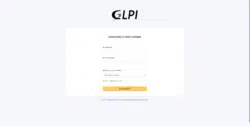En este tutorial, explicaré cómo actualizar GLPI.
Antes de actualizar GLPI, le recomiendo encarecidamente que haga una copia de seguridad completa (archivo + base de datos).
Una vez que haya terminado su copia de seguridad, también debe verificar lo siguiente:
- Si usa complementos, son compatibles con la nueva versión
- Si su entorno es compatible (Apache / IIS, PHP, Mysql / MariaDB …)
- Lea los comentarios sobre la actualización, especialmente en el caso de una versión principal.
Algunas actualizaciones plantean más problemas (errores) de los que corrigen (no estoy hablando específicamente de GLPI) …
Actualizar GLPI
1. Vaya al sitio web oficial https://glpi-project.org/downloads/ y descargue la última versión.
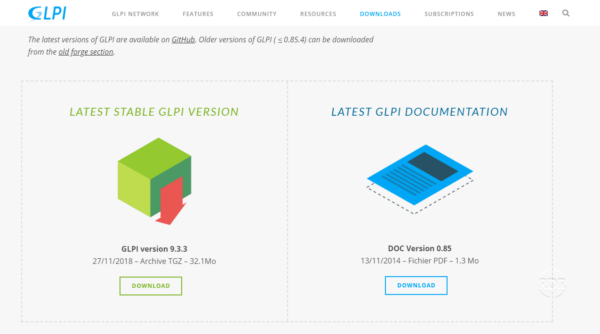
2. Descomprima el archivo, envíe su contenido al servidor web.
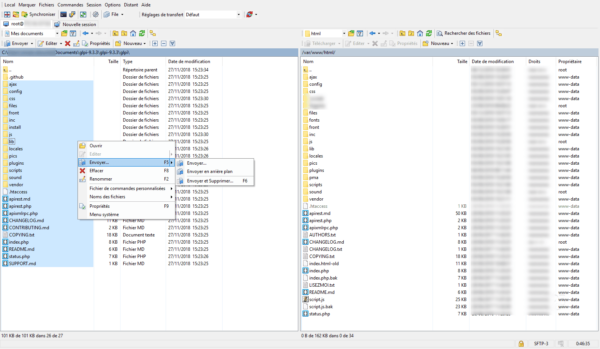
3.Una vez que se completa la transferencia, abra un navegador web y vaya a la dirección local de GLPI, se muestra una página que indica que la base de datos no está en la versión correcta, haga clic en Actualizar 1.
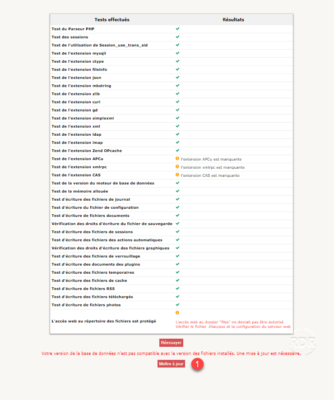
4. Se muestra un mensaje de confirmación que indica que la base de datos está actualizada, haga clic en Usar GLPI 1.
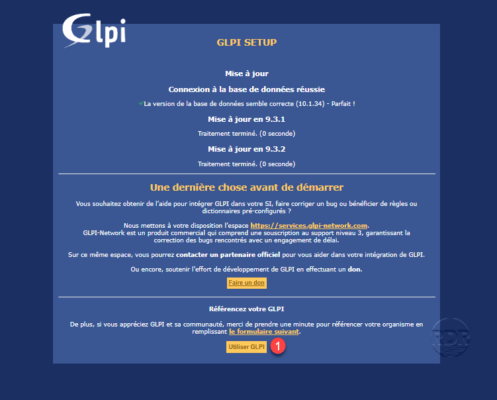
5. Se muestra un mensaje de alerta que indica la presencia de la carpeta de instalación.
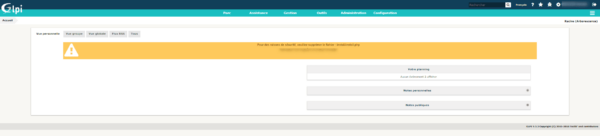
6. En la carpeta del servidor web, elimine o cambie el nombre de la carpeta de instalación 1.
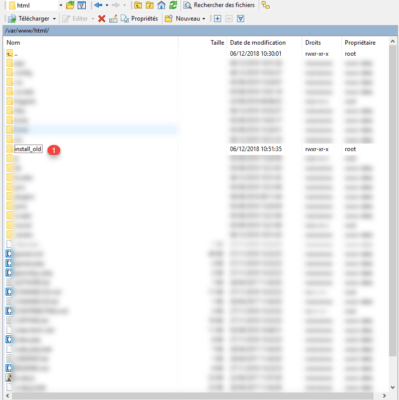
7. Actualice la página, la alerta ya no debería mostrarse, ahora debe reactivar los complementos, haga clic en Configuración 1 luego Complementos 2.

8. Para cada complemento, haga clic en el botón Activar 1.
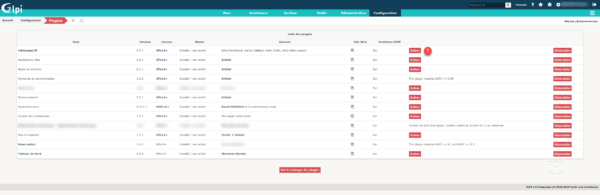
9. La actualización ya está completa.